techne
Administrator
Για να ενεργοποιήσετε το μικρόφωνο στα Windows 11, πρώτα ανοίξτε τις Ρυθμίσεις πατώντας Windows+i.
Στις Ρυθμίσεις, από την αριστερή πλαϊνή γραμμή, επιλέξτε «Απόρρητο και ασφάλεια».
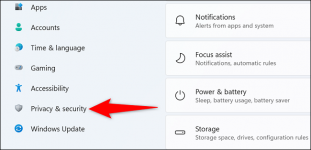
Στο δεξιό τμήμα του παραθύρου, στην ενότητα "Δικαιώματα εφαρμογής", κάντε κλικ στο "Μικρόφωνο".
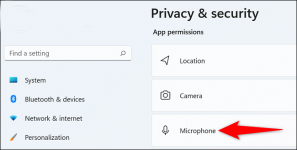
Στο επάνω μέρος της σελίδας "Μικρόφωνο", ενεργοποιήστε την επιλογή "Πρόσβαση μικροφώνου". Το μικρόφωνό σας είναι τώρα έτοιμο για χρήση.
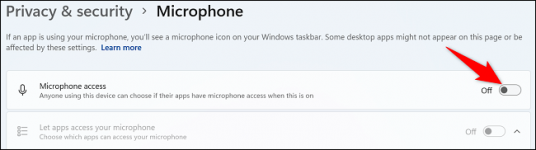
Για να επιτρέψετε σε εφαρμογές του Microsoft Store και σε εφαρμογές που δεν είναι κατάστημα να χρησιμοποιούν το μικρόφωνό σας, ενεργοποιήστε την επιλογή "Να επιτρέπεται στις εφαρμογές να έχουν πρόσβαση στο μικρόφωνό σας".
Στην ίδια σελίδα, χρησιμοποιήστε τις εναλλαγές δίπλα στις εφαρμογές σας για να επιτρέψετε ή να αρνηθείτε την πρόσβαση στο μικρόφωνο ανά εφαρμογή.
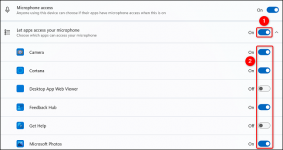
Είσαι έτοιμος.
Στις Ρυθμίσεις, από την αριστερή πλαϊνή γραμμή, επιλέξτε «Απόρρητο και ασφάλεια».
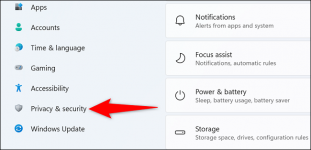
Στο δεξιό τμήμα του παραθύρου, στην ενότητα "Δικαιώματα εφαρμογής", κάντε κλικ στο "Μικρόφωνο".
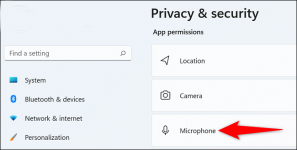
Στο επάνω μέρος της σελίδας "Μικρόφωνο", ενεργοποιήστε την επιλογή "Πρόσβαση μικροφώνου". Το μικρόφωνό σας είναι τώρα έτοιμο για χρήση.
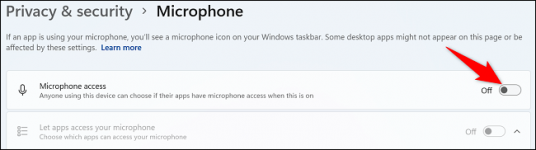
Για να επιτρέψετε σε εφαρμογές του Microsoft Store και σε εφαρμογές που δεν είναι κατάστημα να χρησιμοποιούν το μικρόφωνό σας, ενεργοποιήστε την επιλογή "Να επιτρέπεται στις εφαρμογές να έχουν πρόσβαση στο μικρόφωνό σας".
Στην ίδια σελίδα, χρησιμοποιήστε τις εναλλαγές δίπλα στις εφαρμογές σας για να επιτρέψετε ή να αρνηθείτε την πρόσβαση στο μικρόφωνο ανά εφαρμογή.
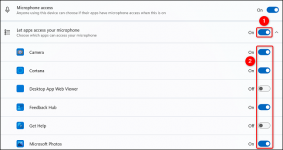
Είσαι έτοιμος.
Last edited:
